Es sorprendente cuando el uso de su disco llega repentinamente al 100% sin razón aparente. Afortunadamente, hay varias formas de corregir este error en su PC con Windows 10.

Dado que la causa real no se conoce la mayor parte del tiempo, siga los métodos a continuación de forma secuencial, y uno de ellos debería solucionar su problema.
Antes de comenzar, puede intentar reducir el problema yendo al Administrador de tareas en Windows 10 y buscando el proceso o programa que está acaparando su disco. Puede hacer clic derecho en el botón Inicio y elegir Administrador de tareas o puede presionar Ctrl + Shift + Esc juntos para abrirlo.
Haga clic en la pestaña Procesos y luego haga clic en el encabezado de la columna Disco para ordenarlo. Al realizar los métodos 2 y 3 a continuación, puede comenzar con el proceso que utiliza el porcentaje más alto del disco.
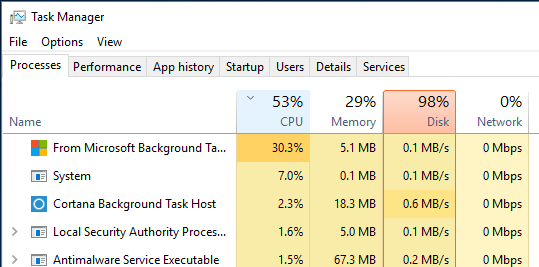
1. Reinicie su PC
Cuando reinicia su PC, muchas configuraciones temporales se restablecen. Esto es útil para solucionar varios tipos de problemas y, posiblemente, puede solucionar el problema de uso del disco al 100 %.
Para reiniciar su PC, abra el menú Inicio, seleccione el ícono de encendido y elija Reiniciar.
2. Deshabilitar programas de inicio
Si su PC muestra un uso del disco del 100% cuando inicia sesión por primera vez en la computadora, pero luego el uso se estabiliza después de unos minutos, sus programas de inicio son probablemente los culpables. Estos programas se inician cuando su PC arranca y consumen una gran cantidad de recursos.
En este caso, debe desactivar todos estos programas de inicio y ver si eso mejora el uso de su disco siguiendo los pasos que se detallan a continuación:
- Haga clic derecho en el menú Inicio y haga clic en el Administrador de tareas.
- Haga clic en Más detalles en la parte inferior izquierda de la ventana emergente.
- Seleccione la pestaña Inicio. Haga clic con el botón derecho en cada programa de la lista y seleccione Deshabilitar.
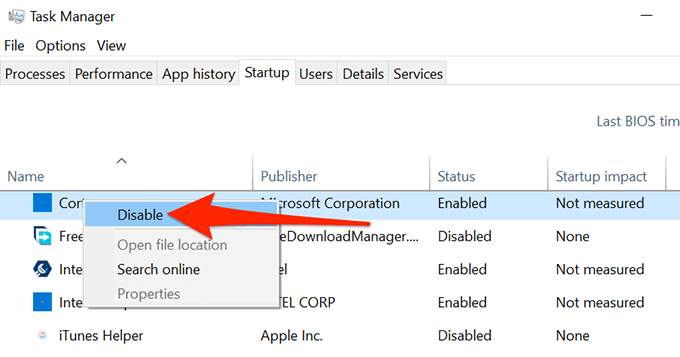
- Reinicie su PC y vea si el problema está resuelto
Siempre puede volver a habilitar cualquier programa de inicio después de completar esta prueba. También vale la pena señalar que deshabilitar el inicio de un programa no lo desinstala. Puede ejecutar el programa en cualquier momento, solo tiene que iniciarlo manualmente.
3. Realice un inicio limpio de su PC
Cuando limpia su PC con Windows 10, solo carga los programas y servicios seleccionados. Esto ayuda a identificar aplicaciones particulares que pueden estar causando que el uso del disco alcance el 100%. Deshabilite las aplicaciones identificadas para ver si el problema se soluciona.
En Windows 10, use la aplicación de configuración del sistema integrada para realizar un inicio limpio. Tenemos una guía dedicada sobre cómo hacerlo, así que échale un vistazo. Es un proceso que consume un poco de tiempo, pero funciona muy bien para este tipo de situaciones.
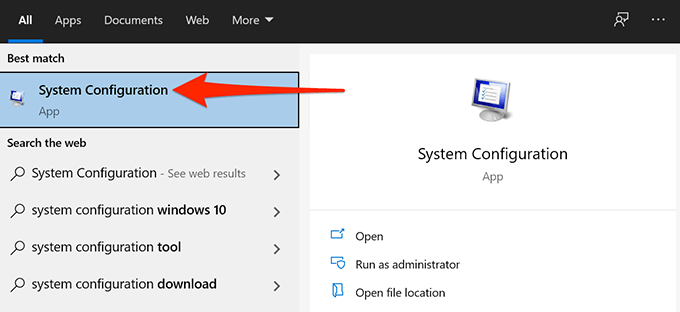
4. Actualice su PC
Siempre debe instalar las últimas actualizaciones de Windows tan pronto como estén disponibles porque instalan correcciones de errores para mejorar el rendimiento y también podrían solucionar su problema de uso del disco.
Siga estos pasos para actualizar su PC con Windows 10:
- Abra la aplicación Configuración presionando Windows + I en el teclado.
- Seleccione Actualización y seguridad en la parte inferior.
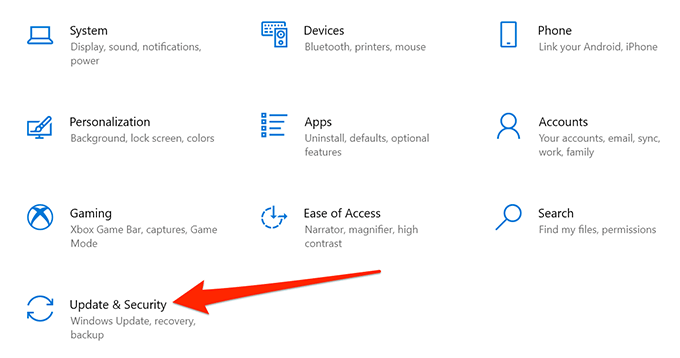
- Seleccione Actualización de Windows a la izquierda.
- Seleccione el botón Buscar actualizaciones.
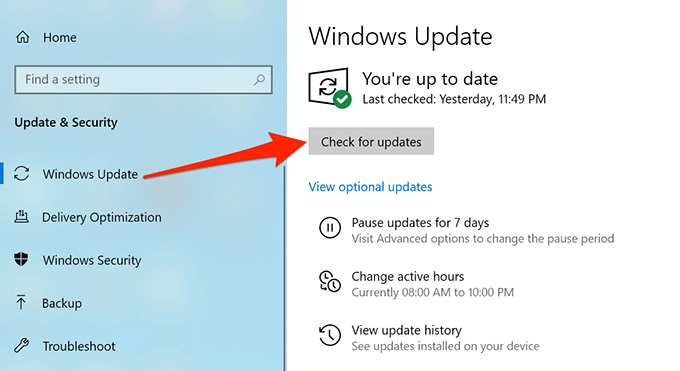
- Espere a que Windows encuentre actualizaciones más recientes e instale las actualizaciones disponibles.
Reinicie su PC para asegurarse de que las actualizaciones recién instaladas funcionen correctamente.
5. Deshabilitar la desfragmentación de disco programada
Si Windows 10 muestra un uso del disco del 100 % solo en momentos específicos, la desfragmentación programada del disco podría ser la causa. Esto se debe a que la tarea de desfragmentación se ejecuta automáticamente a horas programadas y utiliza mucho espacio en disco.
Apague la desfragmentación de disco programada y vea si eso soluciona su problema.
Siempre puede ejecutar manualmente una tarea de desfragmentación utilizando la utilidad de desfragmentación.
- Abra el menú Inicio y busque Desfragmentar y optimizar unidades. Seleccione el primer resultado.
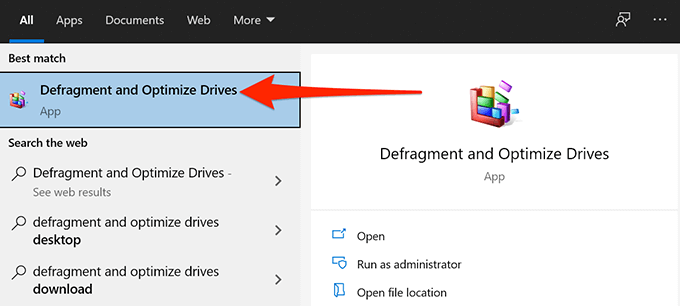
- Seleccione el botón Cambiar configuración en la ventana Optimizar unidades.
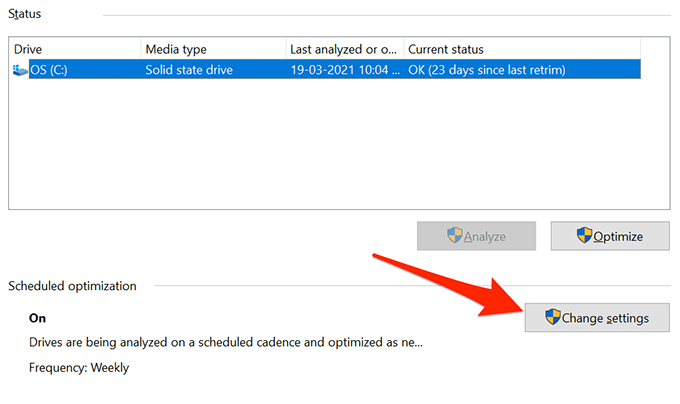
- Anule la selección de la casilla Ejecutar según un programa (recomendado) y seleccione Aceptar en la parte inferior.
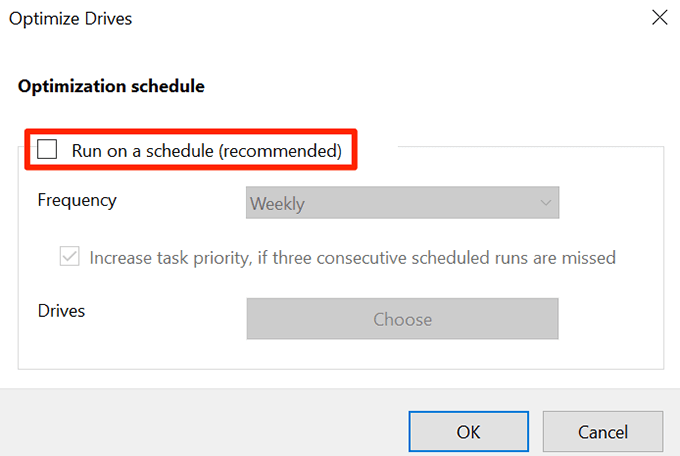
En el futuro, si necesita desfragmentar sus discos, seleccione el botón Optimizar en la utilidad anterior. Esto ejecuta una tarea de desfragmentación manual.
6. Eliminar archivos temporales
Muchas funciones de Windows 10 y aplicaciones instaladas crean archivos temporales que no necesitan conservarse. Puede borrar sus archivos temporales siguiendo los siguientes pasos para ver si eso soluciona el problema de uso del disco al 100 %.
- Presione Windows + R en el teclado para abrir el cuadro Ejecutar.
- Escribe %temp% En Ejecutar y haga clic en Aceptar para abrir la carpeta temporal.
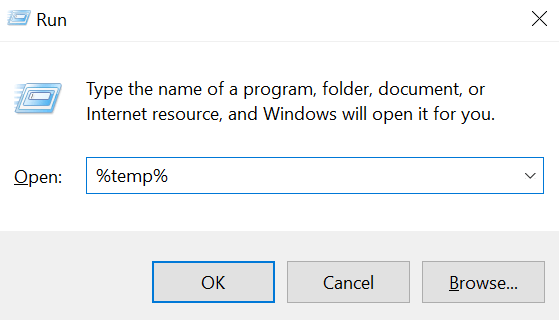
- Presione Ctrl + A para seleccionar todos los archivos en la carpeta.
- Haga clic con el botón derecho en cualquier archivo y seleccione Eliminar. Esto elimina todos sus archivos temporales.
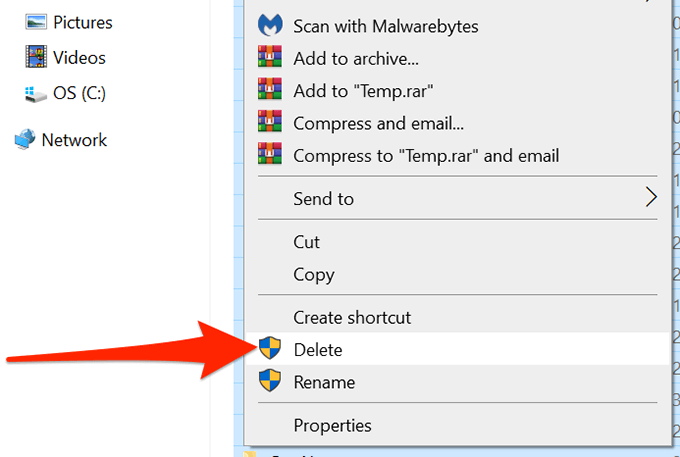
- Vaya a su escritorio, haga clic con el botón derecho en el icono de la Papelera de reciclaje y seleccione Vaciar papelera de reciclaje.
- Reinicie su PC.
Esto debería, con suerte, solucionar el problema.
7. Reparación de archivos corruptos
Un archivo de sistema corrupto puede hacer que el uso del disco llegue al 100%. Sin embargo, Windows 10 tiene una herramienta integrada para reparar estos archivos. Puede seguir los pasos a continuación para simplemente ejecutar el comando para habilitar esta herramienta.
- Acceda al menú Inicio, busque Símbolo del sistema y seleccione Ejecutar como administrador a la derecha.
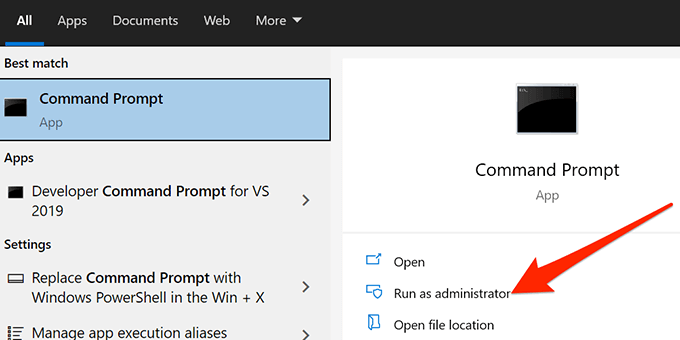
- Seleccione Sí en el indicador de Control de cuentas de usuario.
- Escriba sfc /scannow en la ventana del símbolo del sistema y presione Entrar:
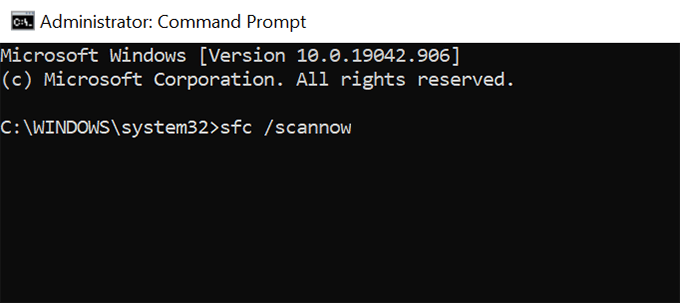
- Windows muestra el progreso del arreglo en vivo en su pantalla.
Espere a que finalice el proceso y, si esto no soluciona el problema, continúe con los pasos a continuación.
8. Ejecute un análisis de seguridad
Una posible razón por la que su PC muestra un uso del disco del 100% es que su PC puede estar infectada con un virus o malware. Puede ejecutar el programa antivirus integrado de Windows 10 para encontrar y eliminar cualquier archivo malicioso de su PC siguiendo los pasos a continuación.
- Abra el menú Inicio, busque Seguridad de Windows y seleccione el primer resultado.
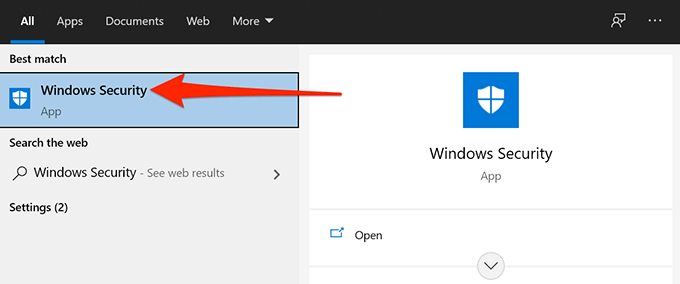
- Seleccione Protección contra virus y amenazas.
- A continuación, seleccione Opciones de escaneo.
- Elija la opción Escaneo completo y seleccione Escanear ahora en la parte inferior.
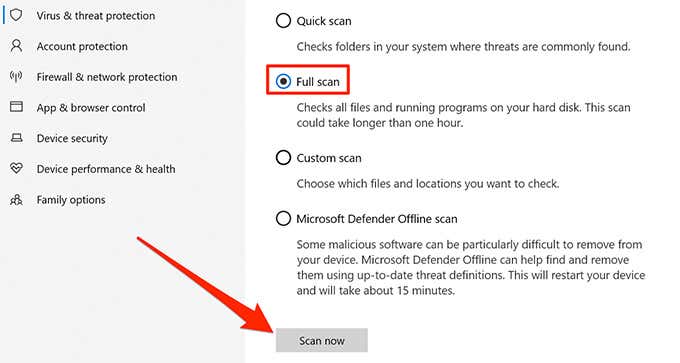
Espere a que el programa antivirus encuentre y elimine virus y malware de su computadora, lo que con suerte resolverá el problema.
9. Modificar opciones de energía
Algunos usuarios informan que cambiar el plan de energía puede solucionar el problema de uso del disco al 100 % en Windows 10.
- Abra el menú Inicio, busque Panel de control y seleccione el primer resultado.
- Cambie la Vista configurando en la esquina superior derecha a Categoría .
- Seleccione Sistema y seguridad.
- Seleccione Opciones de energía en la siguiente pantalla.
- Identifique su plan de energía seleccionado actualmente y haga clic en Cambiar la configuración del plan junto a él.
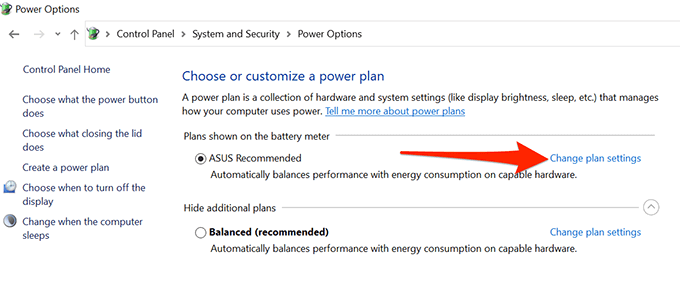
- Selecciona Cambiar la configuración avanzada de energía.

- Haga clic en el menú desplegable en la parte superior y recorra las otras opciones con un reinicio de PC entre cada selección. Por ejemplo, si este menú tiene Equilibrado como la selección actual, cámbielo a una de las otras opciones disponibles. Seleccione Aplicar o Aceptar en la parte inferior para guardar los cambios. Reinicie la PC.
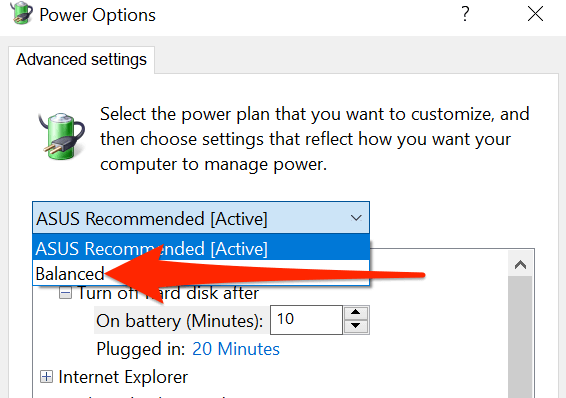
- Si esto no soluciona el problema, repita el Paso 7 con las demás opciones disponibles.
Siempre puede regresar y seleccionar el plan de energía original si esto no soluciona el problema y probar los pasos que se mencionan a continuación.
10. Cambiar las opciones de Google Chrome
Si usa Google Chrome, hay opciones en este navegador que pueden hacer que el uso de su disco alcance el 100%. Desactive estas opciones y vea si esto resuelve su problema.
- Inicie Google Chrome en su PC.
- Seleccione el menú de tres puntos verticales en la esquina superior derecha.
- Seleccione Configuración.
- Expanda el menú Avanzado a la izquierda y elija Sistema en el menú expandido.
- Desactive Continuar ejecutando aplicaciones en segundo plano cuando Google Chrome esté cerrado a la derecha.
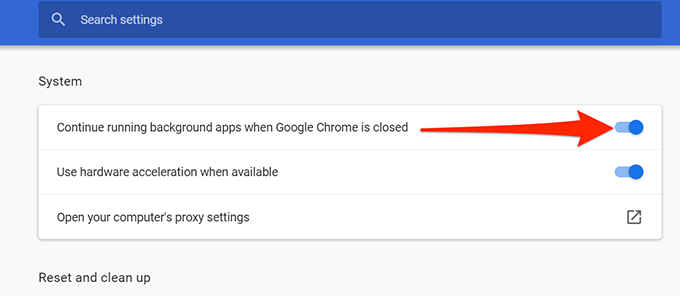
- Seleccione Privacidad y seguridad en la barra lateral izquierda y elija Cookies y otros datos del sitio a la derecha.
- Desplácese hacia abajo y deshabilite las páginas precargadas para navegar y buscar más rápido.
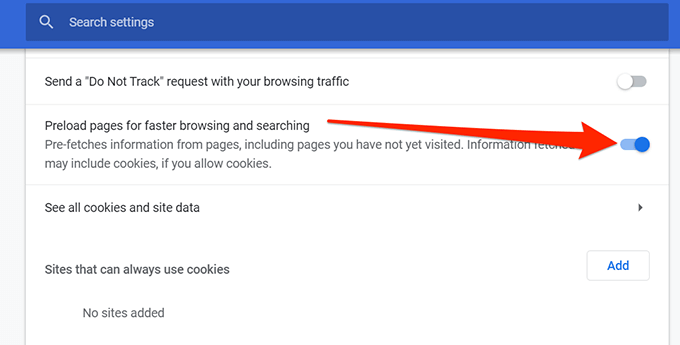
Siempre puede volver a habilitar las opciones si esto no soluciona el problema y continuar con el siguiente paso que se menciona a continuación.
11. Apague su programa antivirus
Si está ejecutando un programa antivirus de terceros, desea asegurarse de que no esté causando este problema al deshabilitarlo temporalmente.
Además, Windows 10 viene cargado con un antivirus llamado Microsoft Defender Antivirus que hace un gran trabajo al capturar la mayoría de los programas maliciosos y espías, lo que elimina la necesidad de un programa de terceros en primer lugar.
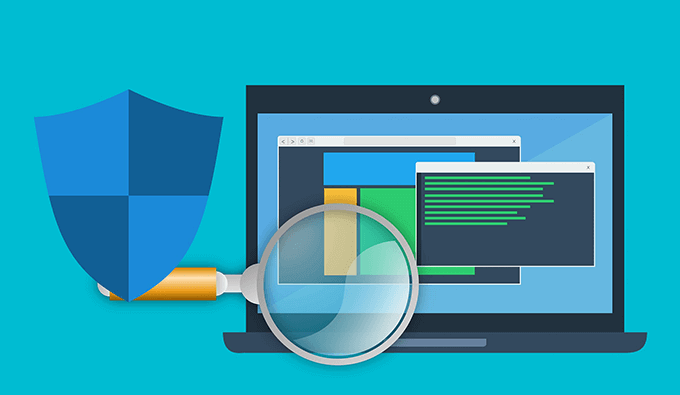
12. Instalación limpia de Windows 10
Si ninguno de los métodos anteriores funciona, su último recurso es realizar una instalación limpia de Windows 10 en su computadora. Esto elimina todo lo que su PC tiene actualmente e instala una nueva versión del sistema operativo Windows 10.
Asegúrese de hacer una copia de seguridad de sus archivos importantes antes de hacerlo, o terminará perdiendo sus archivos.








